マウスで操作する際、状況に応じてカーソルが変化することにお気づきでしょうか?
今回は操作時に表示される様々なカーソルについてご紹介します。
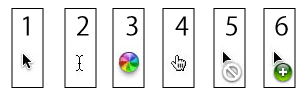
続きを読む カーソルアイコンのいろいろ
カテゴリー: Mac OS X Tips
Apple ID って何?
Macを買って、最初のセットアップ時に入力を求められる、この「Apple ID」
何のことか意味が分からず、入力例にあるようなメールアドレスを入力し、
適当に進めていた方もいらっしゃるのではないでしょうか?

でも、よく文章を読んでいただくと、このセットアップ画面では、
何も入力せずに「続ける」ボタンを押すだけで、スキップすることもできるのです。
しかし、深く考えずに入力をして進んでいた方は、
あとで少し困った問題に遭遇してしまいます。
続きを読む Apple ID って何?
ショートカットキーとシンボル
ショートカットキーとは、キーボードを使ってパソコンの操作を
簡単に行うための機能です。
通常は画面上部の「メニューバー」から、カーソルで操作したい内容を
選びますが、ショートカットキーなら、マウスを使わなくても
キーボードのみで操作ができます。
どのようなショートカットキーが設定されているかは、
アプリケーションにより異なりますが、
メニューをプルダウンすると、その操作に対応したショートカットキーが
項目の右側にシンボルマークで表示されています。
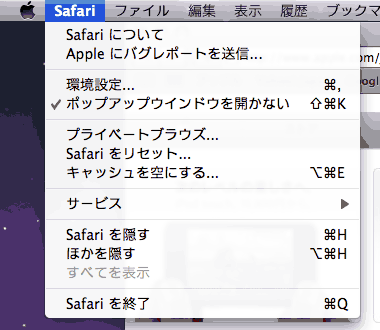
この場合、[ ⌘H ]が、「Safariを隠す」という操作の
ショートカットキーとして設定されています。
比較的よく使う、![]() [ command ]については、キーにも書かれていますが、その他のシンボルは、キーに表示されていないため分かりにくいかと思います。
[ command ]については、キーにも書かれていますが、その他のシンボルは、キーに表示されていないため分かりにくいかと思います。
Macではショートカットキーは、下記のようなシンボルで表されます。 続きを読む ショートカットキーとシンボル
空き領域、十分ですか?
今、このブログを見ている環境がMacだという方は、
ちょっとハードディスクの空き領域をチェックしてみてください。
ハードディスクのアイコンを右クリック( control +クリック)し、
「情報を見る」を選ぶと表示されます。
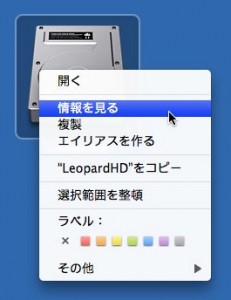
「一般情報」に、ハードディスクの容量や使用状況が書かれています。
この例ですと、ハードディスクの最大容量は232.44GB、空き領域が31.3GBで、
使用領域が201.14GBであることが分かります。

この場合、使用領域がハードディスクの8割以上を占めていますので、
データがこれ以上増える前に、何か対策を考えた方が良さそうです。
続きを読む 空き領域、十分ですか?
アドレスの一時保管

Webサイトを見ている時に、ちょっと気になる記事や商品レビューのページを
「時間のある時にゆっくり読み直したい」と思ったり、
「そのページへ簡単にアクセスできればいいのに」と思ったことはないでしょうか?
当然、すぐに思いつくのはブックマークに登録する方法だと思いますが、
Webアドレスの一時的な保存であれば、次に紹介する方法がおすすめです。
続きを読む アドレスの一時保管
ファイル名を変えるには?

ファイル名やフォルダ名を変えるには
以下の方法を参考してください。
1.名前を変更したいファイル、フォルダを選択します。

続きを読む ファイル名を変えるには?
デフォルトWebブラウザの設定
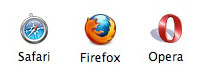
メール本文中のURLをクリックすると、今までは「Safari」が起動していたのに、
いつの間にか「Firefox」が起動するようになってしまいました。
「Safari」で起動させるには、どのようにしたら良いのでしょうか?
URLをクリックしたとき自動的に開くブラウザを「デフォルトWebブラウザ」と呼びます。
この「デフォルトWebブラウザ」の設定を変更する場合、
OS 9では、「コントロールバネル」>「インターネット」で変更しましたが、
OS Xの「システム環境設定」には、そのような項目は見あたりません。
では、どこで設定変更をすれば良いのでしょうか?
続きを読む デフォルトWebブラウザの設定
音楽データはどこに?

iTunesは、とても便利で簡単に使えるけれど、
iTunesで取り込んだ音楽データはどこに保存されているのだろう?
もしパソコンが壊れてしまったり、パソコンを買い替えた時のことを考えて
バックアップをしたいけれど、どこに保存されているのか分からない。
そんな疑問にお答えしましょう。
続きを読む 音楽データはどこに?
iPhotoの自動起動を解除する

iPhoneやデジカメをMacに接続した時、いつも「iPhoto」が
起動してしまうのですが 、どうにかならないでしょうか?
設定を変更することで、自動で「iPhoto」を起動しないように出来ます。
以下の方法を参考にして設定を変更してください。 続きを読む iPhotoの自動起動を解除する
用紙を節約して印刷
ホームページの情報などを印刷する時に、1ページだけのつもりが、
うっかり複数ページ印刷しまったという経験はないでしょうか?
きちんと印刷するページを指定していれば、用紙を節約することもできたのに。
でも、節約が仇となって肝心なところが切れてしまっていることも…。
そういった時、複数のページを1枚の用紙に印刷できたら便利だと思いませんか?
実は、印刷前の簡単な設定変更で実現することができます。
もちろん特殊なソフトは、一切いりません。
続きを読む 用紙を節約して印刷
